精致小巧的入门级家用NAS——威联通TS-212P3网络存储器开箱
之前一直用来存文件和视频的百度网盘会员就快到期了,本来想继续续费一年了。后来想了下,每年续费的成本也挺高的,而且使用下来的体验也并不咋样,还不如自己整个NAS来用,也不用再看百度网盘的脸色了。于是买了一台威联通TS-212P3入门级双硬盘位NAS,简单用用还是挺不错的。
有很多人不知道NAS对比普通网盘到底有什么优势,我这里简单例一下把。
1、重要文件和视频保存在NAS里面不会被系统和谐。
2、电脑上除了系统盘的所有文件可以放在NAS里面保存,电脑只需要一个系统盘就行。
3、NAS可以在线挂PT下载,不需要再开着电脑下载。
4、可以在线直接播放高清视频。
5、异地读取和编辑NAS上的文件,不需要开会员什么的。
这只是NAS其中一些优势和好处,还有更多的功能需要去挖掘,继续来介绍下这次的主角把。
本体:


NAS的包装为一个不是很大的牛皮纸盒子给包装着,上面贴着产品参数信息和卖点介绍。

威联通TS-212P3的大小为165.5x85x218.4mm,非常的小巧。放在家里的角落里面一点都不占空间。白色的外壳能够很好的和家里背景融为一体,就是有白色产品的通病,不是很耐脏就是了。

拿了一瓶手上正在喝的125ml旺仔牛奶做对比,可以看出TS-212P3还是很迷你的。

前面板最顶上为有一个USB3.0接口,可以外界硬盘插上去。下面五个状态灯,可以随时观察NAS运行的状态。



整体外形为一个长方形的小盒子,可以放在书房或者客厅的各个角落里面,不占地方。

NAS背面也有两个USB接口,只不过是USB2.0的,速度会慢很多,追求速度的话还是建议插在前面的USB口上。为了防止NAS账号密码忘记,背面还有一个RESET孔,捅进去就可以重置密码了。

底部有一块进风口,可能需要自己加一块防尘网,不然用久了容易进灰尘进去。


配件就比较简单了,一个供电器加一根网线,还有一个SATA和硬盘供电二合一线。电源输出功耗为12V 5A,也就是60W的功率,整体功率并不算很高,长期挂着也要不了多少电费。

拆下NAS背面的螺丝,然后轻轻一推就可以拆开NAS了。内部整体分为了两个部分,硬盘区和PCB板区,中间用了一块金属进行隔开,硬盘就固定在这块金属板上,最大支持两块3.5寸机械盘。

背部一个6CM的小风扇,风扇虽小,转速挺高的,最高能到4200PRM。只要不是全速的话,噪音还能接受的。

SATA和硬盘供电二合一线就是接在这个SATA接口上的,具体安装方式可以查阅说明书。


硬盘选择的是希捷酷鱼系列,单盘4T大小,两个总计8T大小,转速为5400转,虽然不是很快,但是放NAS里面使用是足够了的。


打开NAS,安装好硬盘,接上SATA线和供电线后就是这样的。

把NAS放在客厅的路由器旁边,一黑一白还是挺搭的。
NAS系统设置:

接上NAS的电源和网线,将NAS和电脑放在同一个网段上。然后去威联通官网下载QNAP Qfinder Pro软件,安装完后打开软件,就可以搜索的到同一网段的NAS了。第一次安装进硬盘,软件会提示你尚未进行系统初始化,根据系统提示就可以开始初始化设置了。

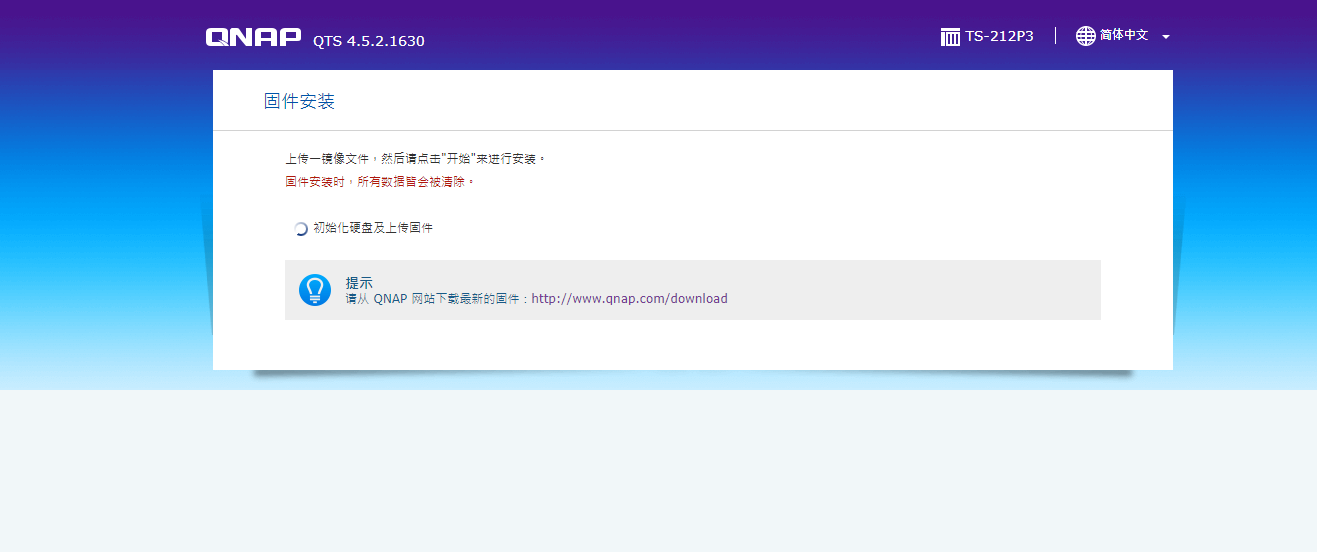
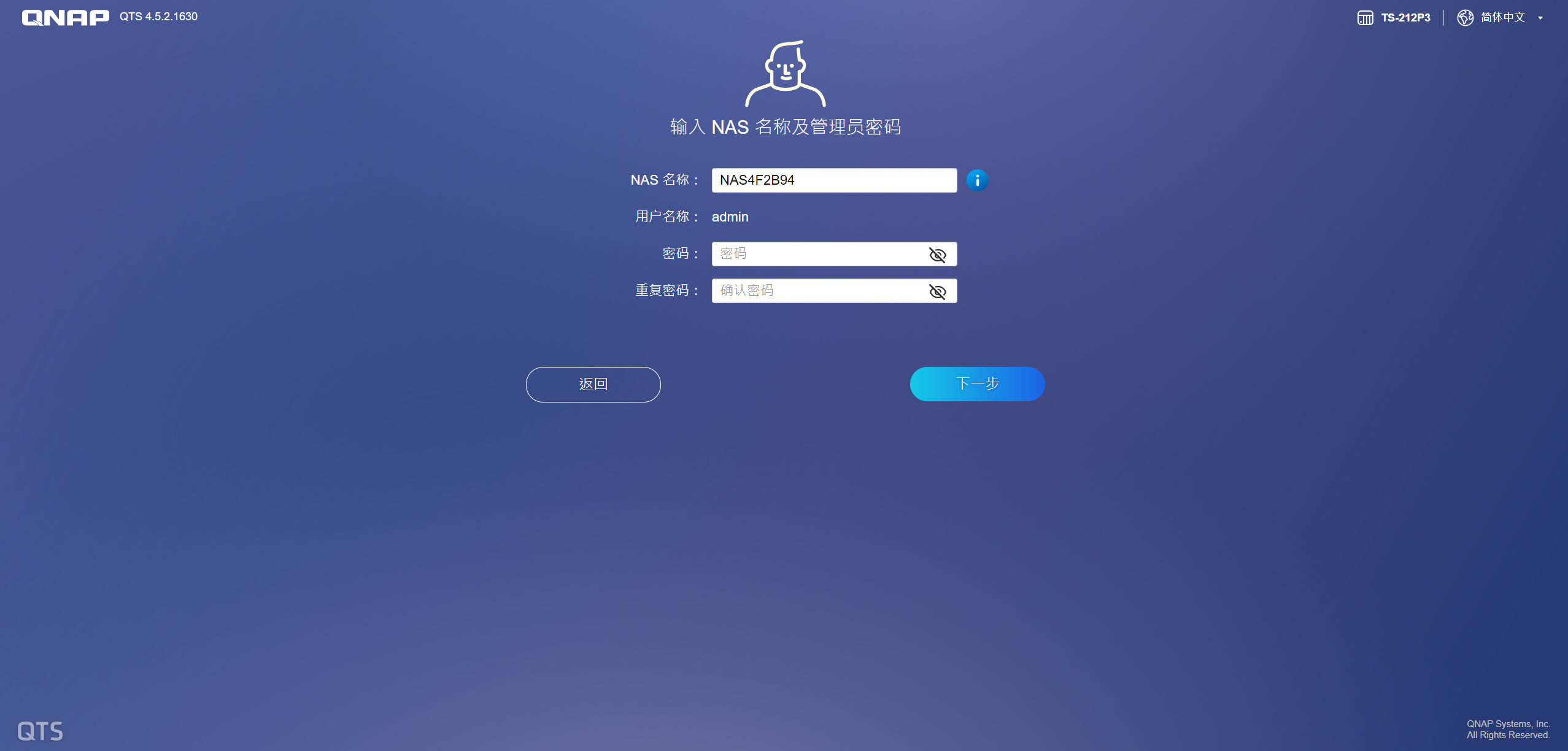
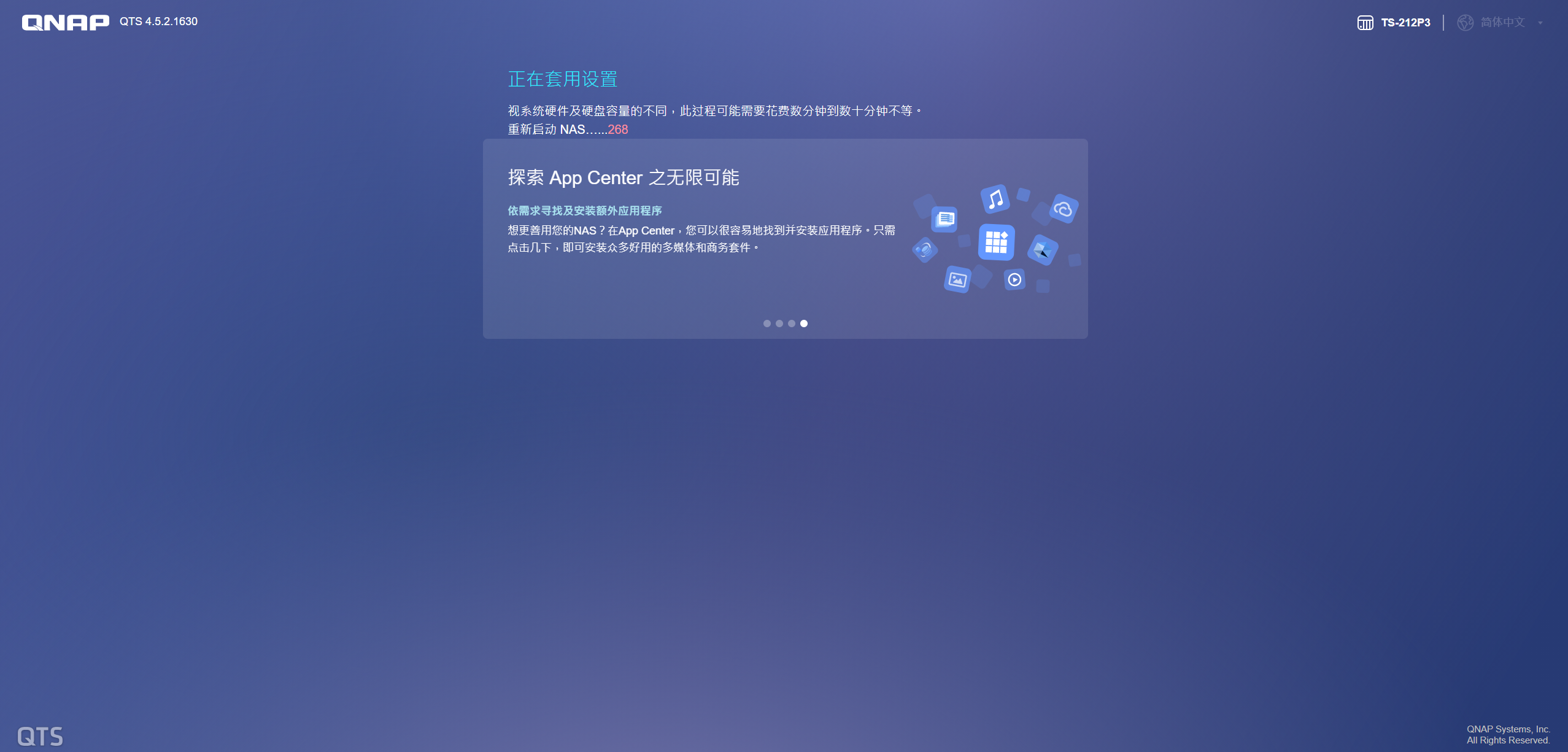

安装好NAS固件和设置好账户密码后,就可以成功进入NAS的主页面了。
初始化设置:

进入主页面后,点击控制台。
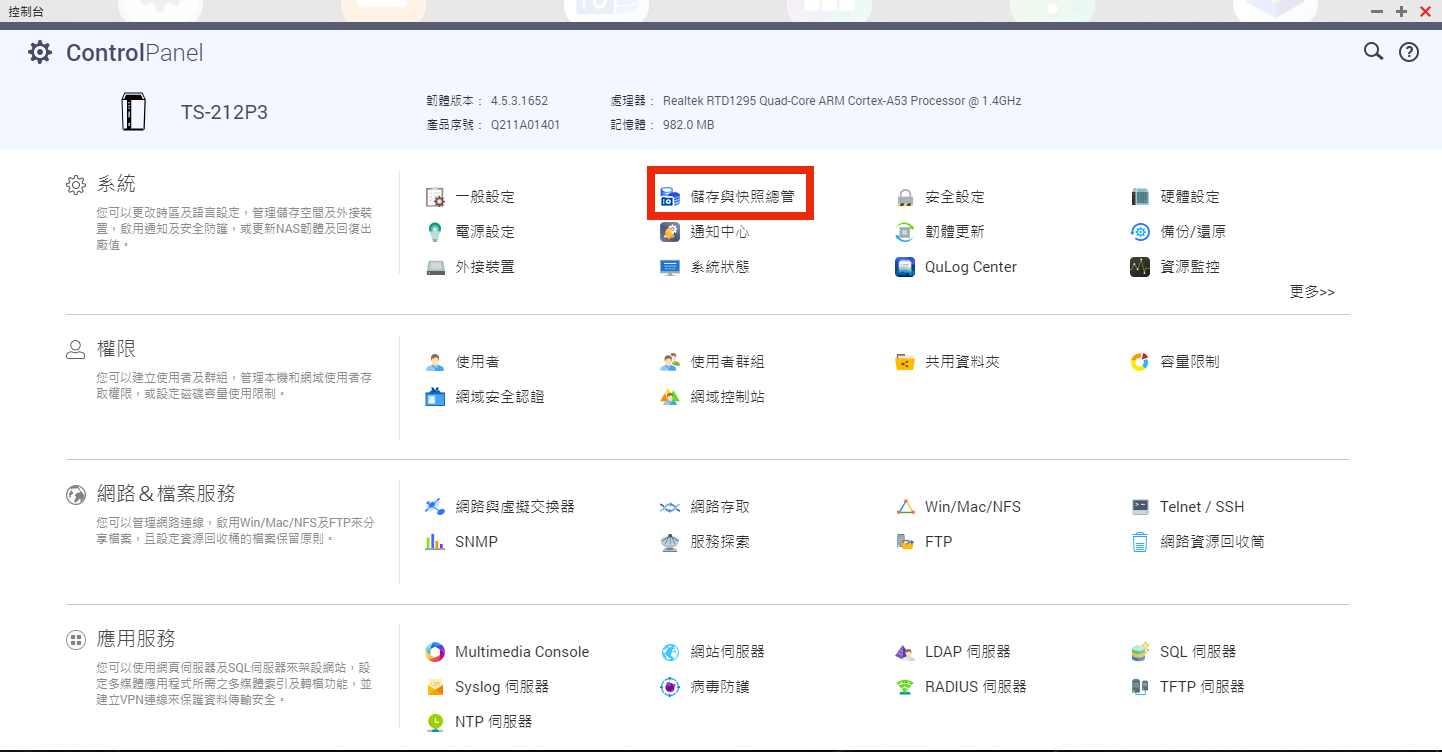
接下来就是开始对硬盘进行设置,点击系统分类里面的存储与快照总管。


进入后再点击存储空间/快照按钮,再点新建存池。
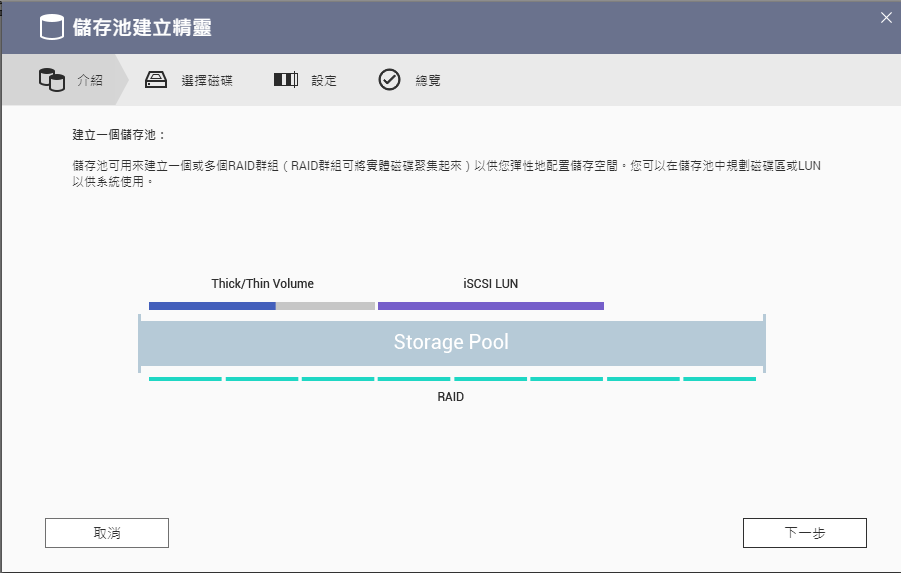
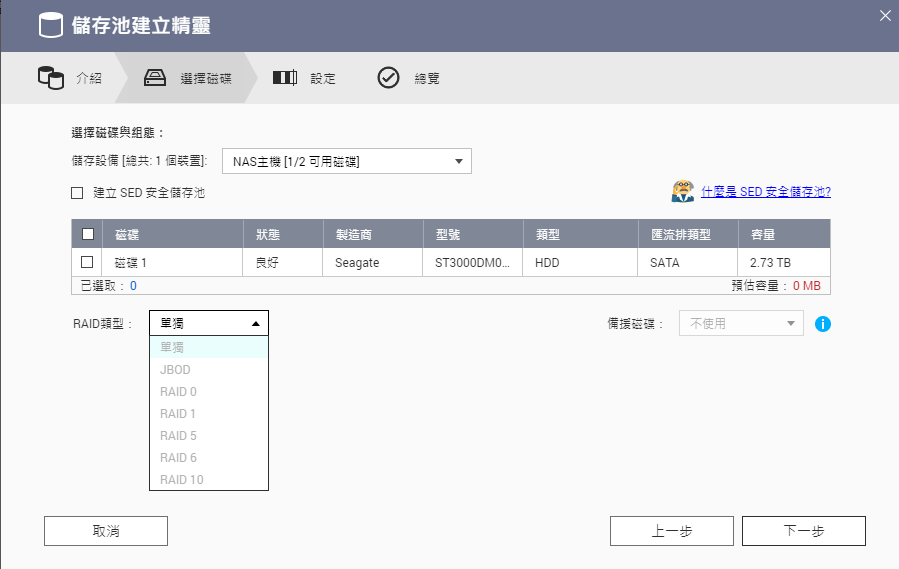


根据提示就可以一步一步进行设置了,这里要注意的是第二张图的RAID类型,根据你的使用习惯和场景来选择对应的RAID类型,不同的RAID代表什么方案可以百度一下。




设置完硬盘,接着开始设置存储空间了,也是比较简单,跟着提示走就好了。最后设置完毕,系统开始在硬盘里面建立各种文件夹了。
外网设置:

想要从外网链接上NAS,首先在NAS主界面点击App Center软件,搜索myQNAPcloud云连通软件,然后安装后打开。
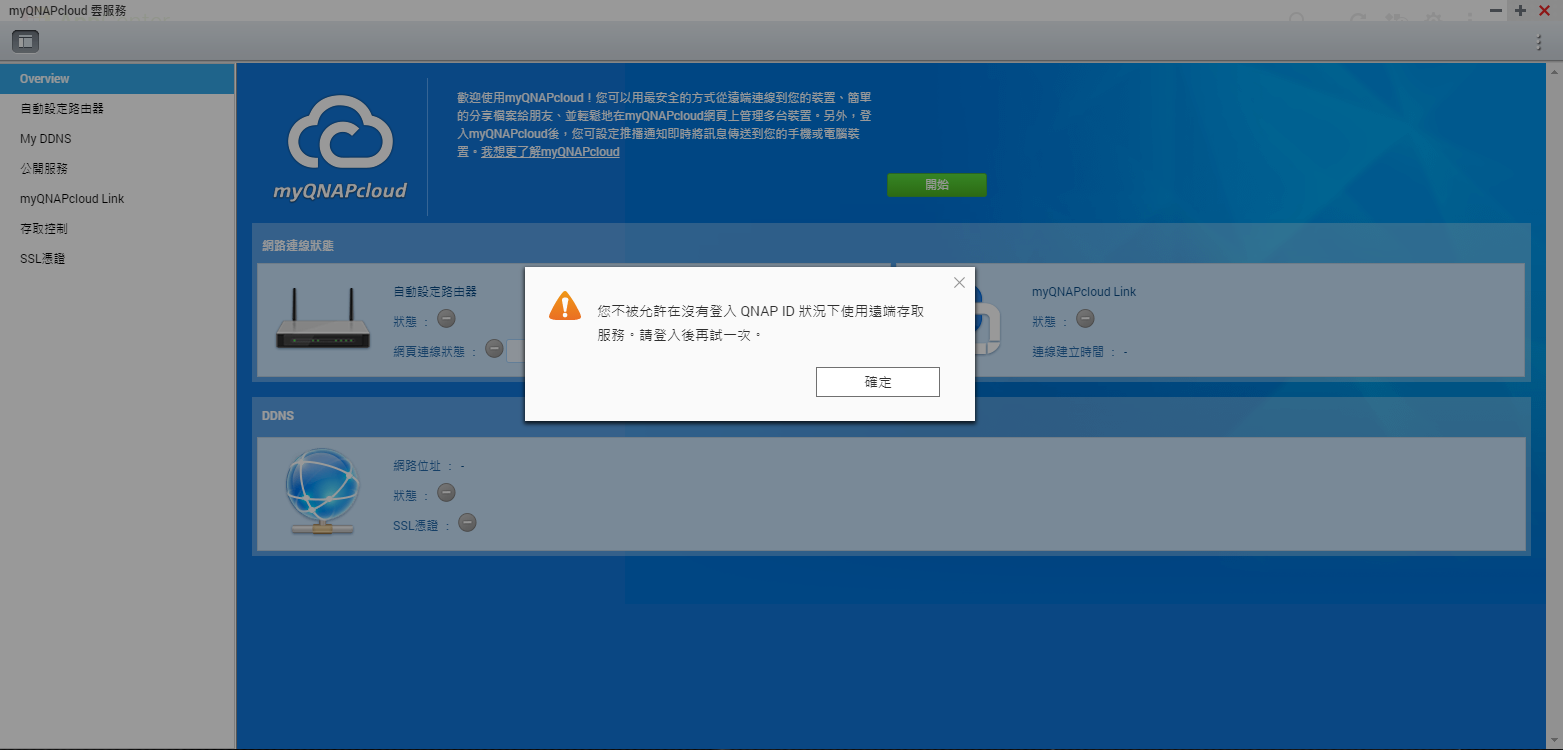
进入APP后,首先会让你登录QNAPID,如果没有的话,就去官网上注册一个。

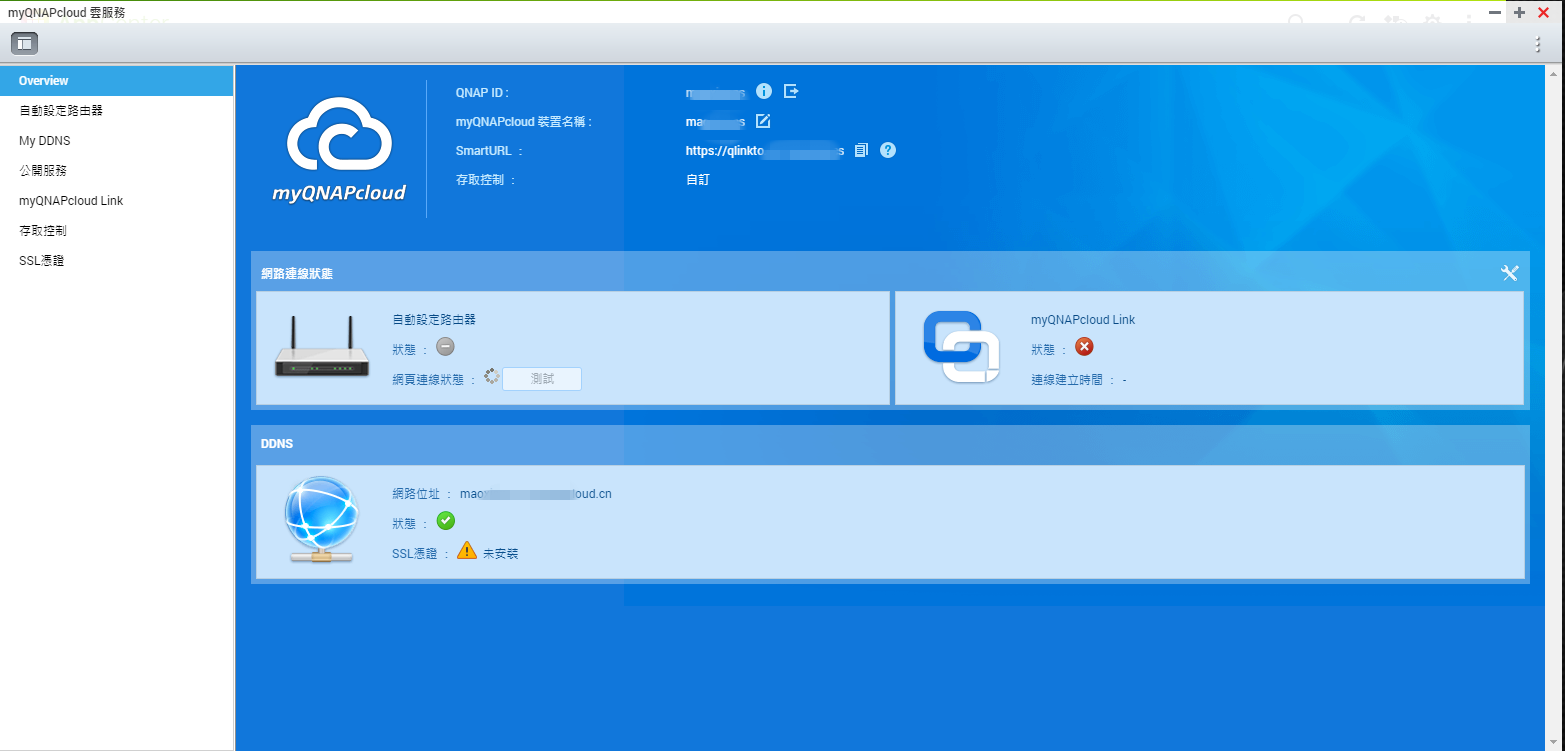
登录之后软件就会开始配置,配置完后NAS这边设置也就差不多完成了。
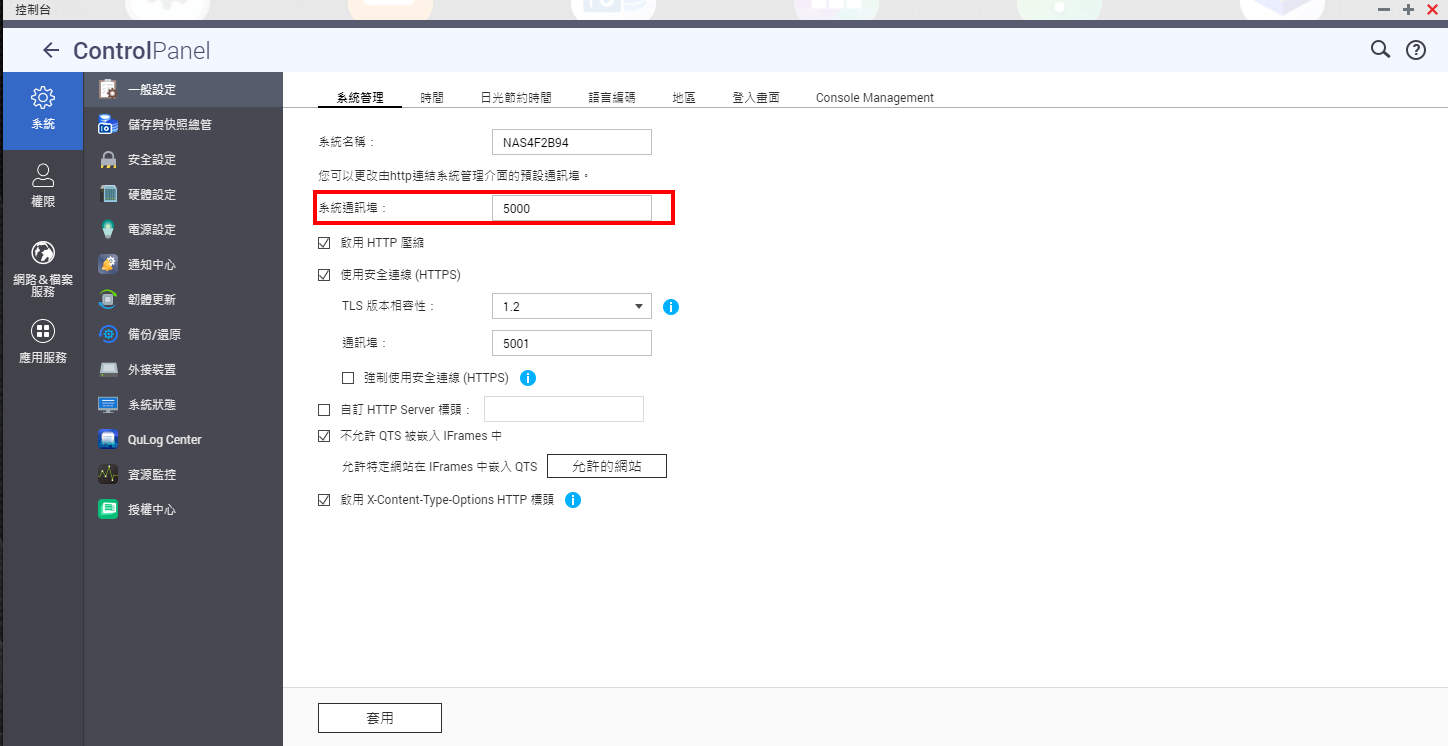
然后重新打开NAS控制台界面,点击系统分类里面的常规设置。记住系统端口后面的端口号,这个号码等下就会用得上。其中威联通NAS的默认端口号为:5000。

接着进入路由器的设置界面,这里以本人使用的华硕AC66U为例,其中AC66U已经刷了第三方梅林固件,对比原版可能会有一点点不一样。

点击路由器界面的高级设置,选择外网网络(WAN),再点击端口转发,开启端口转发设置。然后在端口转发列表里面添加服务名称、通信端口范围、本地IP、本地通信端口、通信协议这几项。
服务名称:自己随便写一个名称都行
通信端口范围:写你想在外网能打开的端口号,这里写和NAS端口号一样为5000
本地IP:写你NAS的IP地址,不知道的可以看你NAS页面的地址栏上的地址
本地通信端口:写威联通NAS上面系统端口号,也就是之前看的5000
通信协议:梅林固件默认为TCP,就不要去改动了
添加后就可以点击应用本页面设置了。

这时候再到浏览器里面输入自己的公网IP地址加端口号,就可以从外网进入NAS的设置页面了。
总结:
经过这么一番设置,NAS的基本功能已经可以正常使用了。如果还想使用其他功能的话,可以看看其他帖子来进行设置。总而言之有了NAS之后,在工作、娱乐、生活上会方便了很多,使用NAS做数据总管,这样我就能随时随地使用任何对文件进行读写。威联通的TS-212P3的使用还是非常方便的,而且价格也不贵,双硬盘对于大部分人来说已经足够了。缺点就是玩NAS需要一点网络知识,另外TS-212P3的配置不是很高,四核ARM处理器加上1G的RAM使得处理比较复杂的应用会有点卡,但是对于一般的家庭应用来说还是足够使用了。
- 精致小巧的入门级家用NAS——威联通TS-212P3网络存储器开箱
者














